win11如何关闭迈克菲 win11如何卸载mcafee
更新时间:2024-02-14 09:37:13作者:xiaoliu
Win11如何关闭迈克菲?Win11如何卸载McAfee?这是许多Win11用户在使用过程中经常遇到的问题,迈克菲是一款常见的安全软件,但有时候我们可能需要关闭它,或者甚至卸载它。关闭迈克菲可以临时停止它的运行,以便进行其他操作,而卸载迈克菲则是完全删除它,可能是因为我们希望尝试其他安全软件或者出于其他考虑。无论是关闭还是卸载迈克菲,本文将为您详细介绍Win11下的操作步骤,帮助您轻松完成。
方法如下:
1、打开McAfee软件页面,点击“导航“。
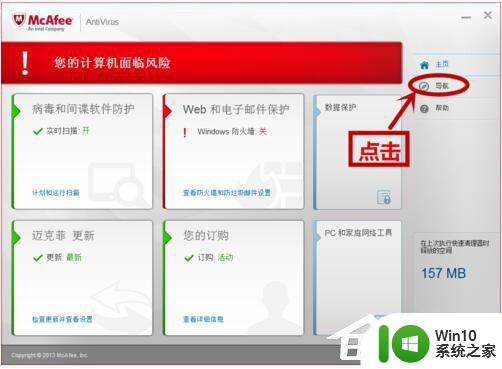
2、在”导航中心“页面下,点击”功能”。
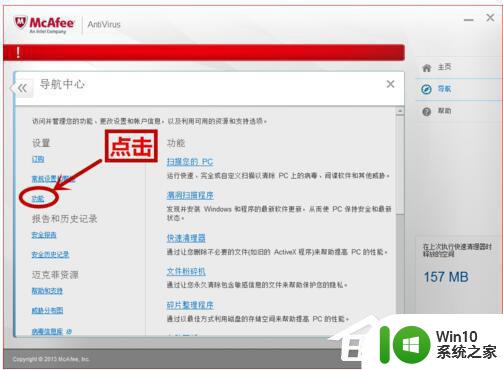
3、在“功能”页面下,点击“实时扫描”。
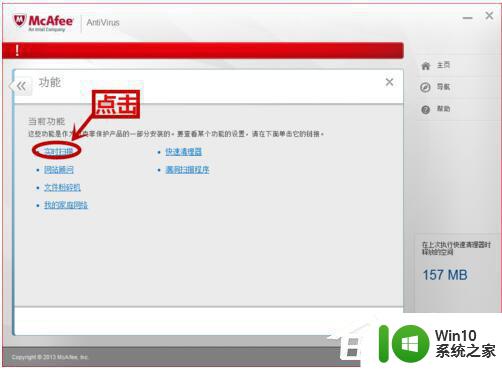
4、点击“关闭“。
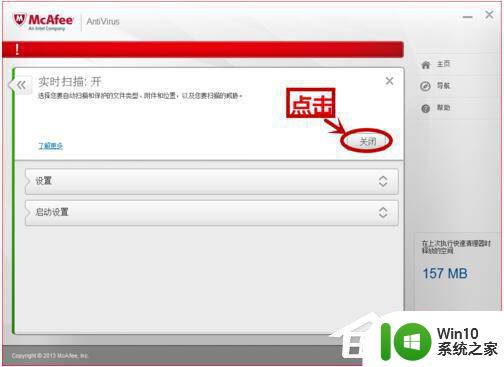
5、在”关闭“页面下,选择关闭时间,再点击”关闭”。
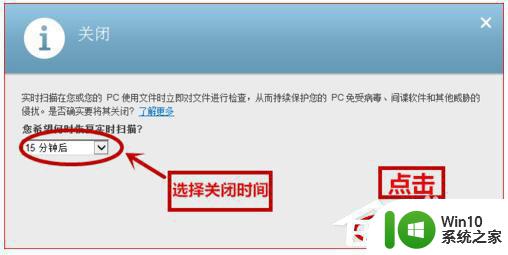
6、点击完成即可。
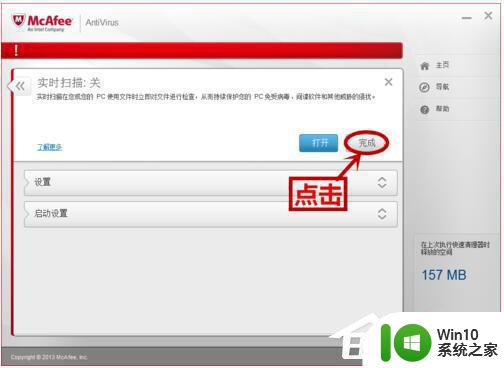
以上就是win11如何关闭迈克菲的全部内容,有需要的用户就可以根据小编的步骤进行操作了,希望能够对大家有所帮助。
win11如何关闭迈克菲 win11如何卸载mcafee相关教程
- win11卸载迈克菲如何操作 Win11卸载迈克菲的详细步骤
- win11如何删除迈克菲 win11如何卸载迈克菲杀毒软件
- win11的mcafee占内存吗 win11华硕迈克菲卸载方法
- window11迈克菲怎么卸载 win11系统迈克菲怎么卸载
- win11怎么彻底卸载迈克菲杀毒软件 win11如何卸载迈克菲杀毒软件
- win11如何停用迈克菲 win11禁用自带的迈克菲方法
- win11如何卸载mcafee win11如何彻底卸载mcafee
- 如何卸载win11自带edge浏览器 win11如何彻底卸载edge浏览器
- win11如何彻底卸载软件 win11如何删除软件彻底卸载
- win11如何强制卸载应用 win11卸载软件在哪里设置
- win11卸载应用程序的步骤 如何在win11中卸载自带应用程序
- win11卸载软件的方法 win11如何卸载软件
- win11系统启动explorer.exe无响应怎么解决 Win11系统启动时explorer.exe停止工作如何处理
- win11显卡控制面板不见了如何找回 win11显卡控制面板丢失怎么办
- win11安卓子系统更新到1.8.32836.0版本 可以调用gpu独立显卡 Win11安卓子系统1.8.32836.0版本GPU独立显卡支持
- Win11电脑中服务器时间与本地时间不一致如何处理 Win11电脑服务器时间与本地时间不同怎么办
win11系统教程推荐
- 1 win11安卓子系统更新到1.8.32836.0版本 可以调用gpu独立显卡 Win11安卓子系统1.8.32836.0版本GPU独立显卡支持
- 2 Win11电脑中服务器时间与本地时间不一致如何处理 Win11电脑服务器时间与本地时间不同怎么办
- 3 win11系统禁用笔记本自带键盘的有效方法 如何在win11系统下禁用笔记本自带键盘
- 4 升级Win11 22000.588时提示“不满足系统要求”如何解决 Win11 22000.588系统要求不满足怎么办
- 5 预览体验计划win11更新不了如何解决 Win11更新失败怎么办
- 6 Win11系统蓝屏显示你的电脑遇到问题需要重新启动如何解决 Win11系统蓝屏显示如何定位和解决问题
- 7 win11自动修复提示无法修复你的电脑srttrail.txt如何解决 Win11自动修复提示srttrail.txt无法修复解决方法
- 8 开启tpm还是显示不支持win11系统如何解决 如何在不支持Win11系统的设备上开启TPM功能
- 9 华硕笔记本升级win11错误代码0xC1900101或0x80070002的解决方法 华硕笔记本win11升级失败解决方法
- 10 win11玩游戏老是弹出输入法解决方法 Win11玩游戏输入法弹出怎么办
win11系统推荐
- 1 win11系统下载纯净版iso镜像文件
- 2 windows11正式版安装包下载地址v2023.10
- 3 windows11中文版下载地址v2023.08
- 4 win11预览版2023.08中文iso镜像下载v2023.08
- 5 windows11 2023.07 beta版iso镜像下载v2023.07
- 6 windows11 2023.06正式版iso镜像下载v2023.06
- 7 win11安卓子系统Windows Subsystem For Android离线下载
- 8 游戏专用Ghost win11 64位智能装机版
- 9 中关村win11 64位中文版镜像
- 10 戴尔笔记本专用win11 64位 最新官方版